连接问题 - 有线 - Windows
有线诊断
-
适用于Windows
第一件事--如何进行屏幕截图
要进行屏幕截图,按键盘上的打印屏幕键,它可能显示为 "prt sc "或 "prt scrn"。这将自动把屏幕截图保存到你的 "屏幕截图文件夹 "或你配置的保存位置。
为了测试连接性和延迟,我们可以指示你的计算机发送和接收少量的数据到谷歌的一个服务器,以及到你住宿的设备(这些被称为ping)。为此,我们可以使用一个名为 "命令提示符 "的应用程序,它默认安装在你的电脑上。
执行Ping测试。
- 点击开始菜单图标并搜索 'CMD'

- 右键单击 "命令提示符 "应用程序并 "以管理员身份运行"。 你将需要打开其中的两个窗口。
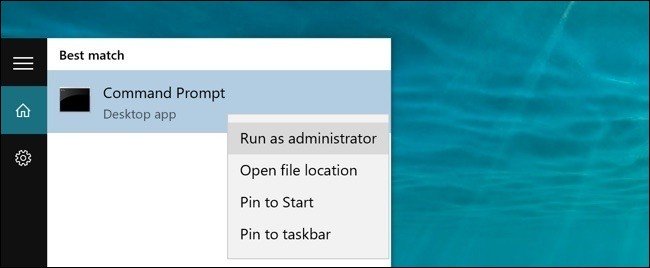
- 将窗口并排排列,并输入以下命令,每个窗口一个。
第一个窗口。 ping google.co.uk -n 100
第二个窗口。 ping gw -n 100
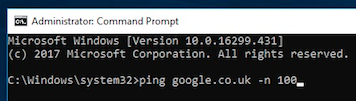
新闻 进入 来启动每个窗口中的命令。
- 让所有100个ping都完成。你将知道测试何时结束,因为文本将停止滚动,你将看到 "ping统计"字样。
- 对结果进行截图,不对图片进行裁剪,以便我们可以看到时间戳。
- 将结果发送到 support@ask4.com,连同要求的任何其他测试,并提及你的问题参考号码。
你的截图应该看起来像下面这样。
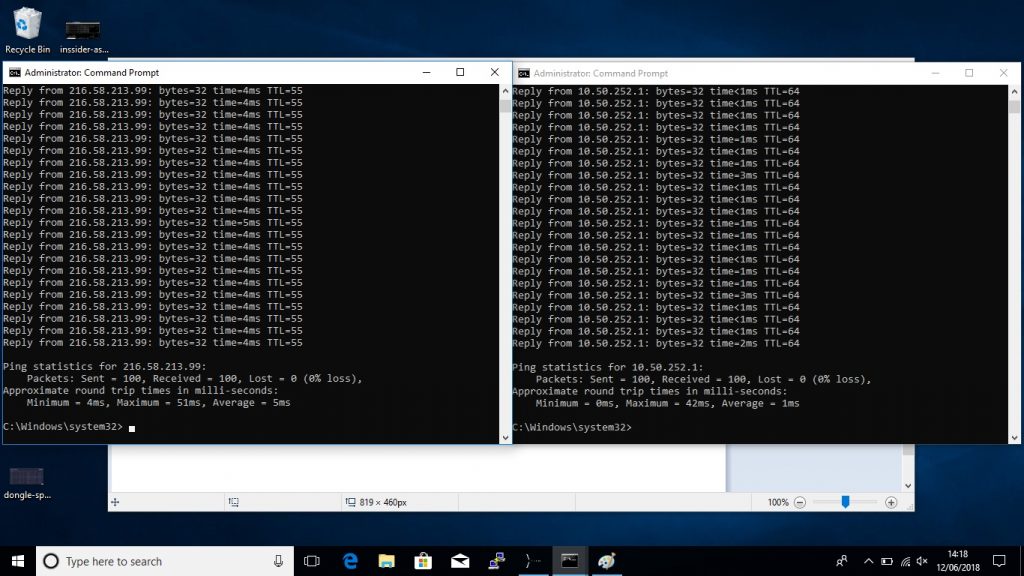
然后我们需要拍摄一张网速测试的截图。
要做到这一点,首先进入www.speedtest.net,点击 "开始测试"。
几分钟后,它将向你展示一个与下图类似的结果。
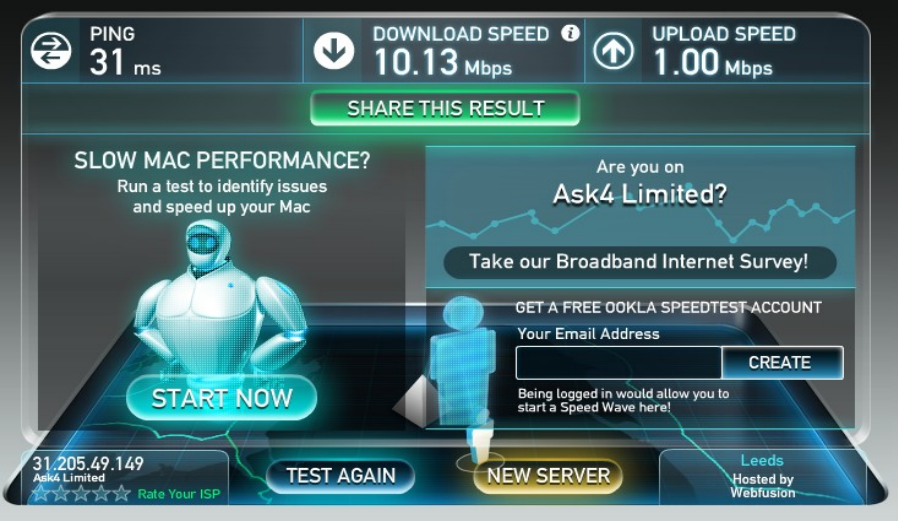
请拍下这张截图。
接下来,我们希望你运行的命令是 "pathping google.co.uk"(不带引号)。
一旦完成,它将显示以下信息。请拍下这张截图。
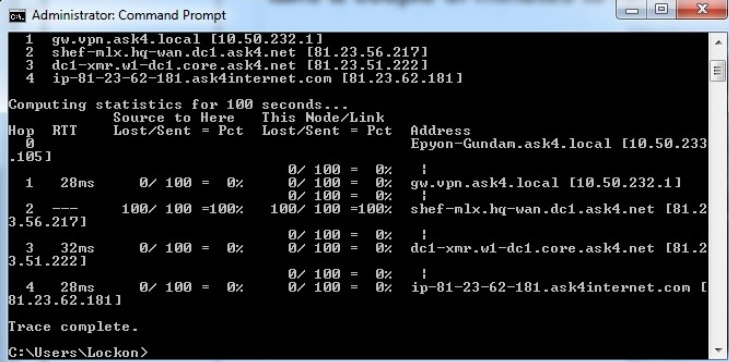
最后,我们接下来需要你做一个长时间的下载测试,向我们展示你在一个典型的真实世界的文件下载中能达到什么速度。
要做到这一点,首先要去thinkbroadband网站,这里。
www.thinkbroadband.com/download
然后你应该看到 "非常大的文件 - 1 GB - (1,024 MB) "下载测试文件。
你需要做的就是右键点击文件的红色 "1GB(v.large)"图标,点击 "另存为...",开始下载到你的电脑。
这个测试的最后部分是对该文件在浏览器中的下载速度进行截图。
要获得这一信息,请在您的浏览器中导航到 "下载"。这将显示下载率,单位为 "MB/s "或 "KB/s"。请对这个数字进行截图(它应该像下面的图片那样出现)。

- 点击开始菜单图标并搜索 'CMD'
-
发送你的截图
截图应以.PNG或.JPG文件的形式保存在你的桌面上。
这些需要通过电子邮件发送给ASK4支持团队,以便对其进行进一步分析。
为此,请发送电子邮件至以下地址:support@ask4.com 所需信息(请放在电子邮件的正文中)。
- 您的全名
- 你的楼名、地址和小区/公寓/房间号
- 您的联系电话
- 您的ASK4用户名
- 如果你已经有一个ASK4的参考号码,你可以选择。
请将屏幕截图作为附件添加到邮件中。支持团队将回复一个问题参考号。
在今后与ASK4就这一问题进行沟通时,请引用这一点。
